Comment créer vos animations à 360° de chaussures en 9 étapes et automatiser le process ?
Fourniture
Outil
Durée
-
1. A vos marques : nettoyez votre chaussure

Selon la matière de la chaussure, servez-vous d’un chiffon ou d’une brosse pour éliminer toute trace de poussière (lire notre tutoriel sur le nettoyage des différentes matières de chaussures). Sur l’escarpin en daim, nous avons utilisé un aérosol dépoussiérant. Certains modèles de chaussures en cuir ou tissus souples nécessitent un rembourrage papier pour garder leurs formes lors du shooting en studio.
-
2. Positionnez-la dans votre studio photo (0’30 minute)

Placez l’escarpin de profil dans le studio, au centre du plateau tournant.
- Utilisez le repère situé au centre du plateau
- Déclenchez depuis le logiciel le laser de positionnement du studio
- Utilisez les 9 différents repères présents sur votre écran de visualisation
- Créez une image fantôme, une fois votre chaussure parfaitement centrée. La position exacte de l’escarpin est mémorisée par le logiciel sur un profil blue_suede_women_shoes_360. (Photo ci-contre)
- Sur un escarpin à talon fin utilisez une petite pointe de pate à fixer pour empêcher tout mouvement lors de la rotation du plateau
-
3. Configurez l’appareil photo (0’15 secondes)
-
4. Prêts ? Choisissez la mise en lumière idéale sur votre escarpin (1 minute)
-
5. Enregistrez votre configuration d’appareil photo et d’éclairage sur le même profil
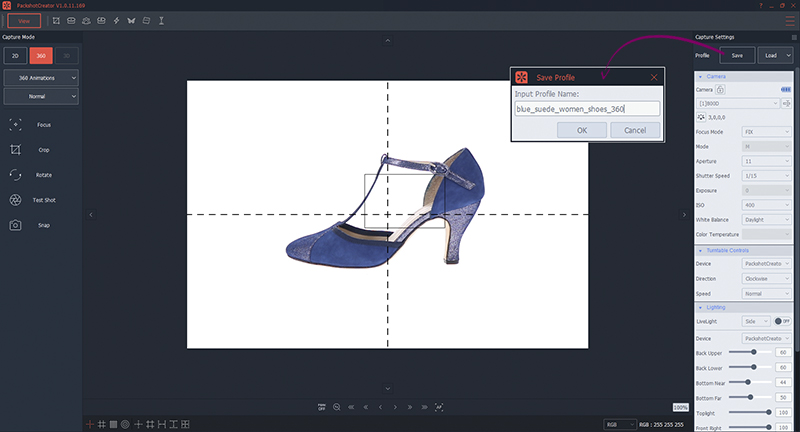
Nommez et mémorisez tous ces réglages d’appareil photo et de configuration d’éclairage sur un profil qui pourra être réutilisé ultérieurement.
-
6. Avant de quitter les startings blocks (0’10 minute)

Choisissez le sens de rotation, la vitesse, le nombre d’images qui composeront l’animation à 360. Il est possible d’en réaliser jusqu’à 1024. Pour un site web e-commerce, par exemple, spécialisé dans la chaussure, 24 photos sont largement suffisantes !
-
7. Partez ! L’animation à 360° de chaussure est lancée (1’15 seconde)
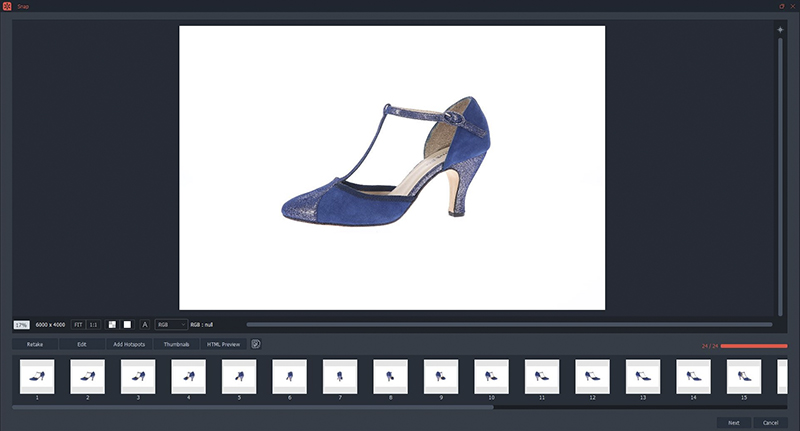
Toujours depuis le logiciel, cliquez sur Snap. Le plateau commence une rotation à 360°. Pendant cette rotation, le logiciel calcule automatiquement les angles et l’appareil photographie votre chaussure 24 fois.
-
8. Personnalisez votre animation à 360° (1 minute en moyenne)
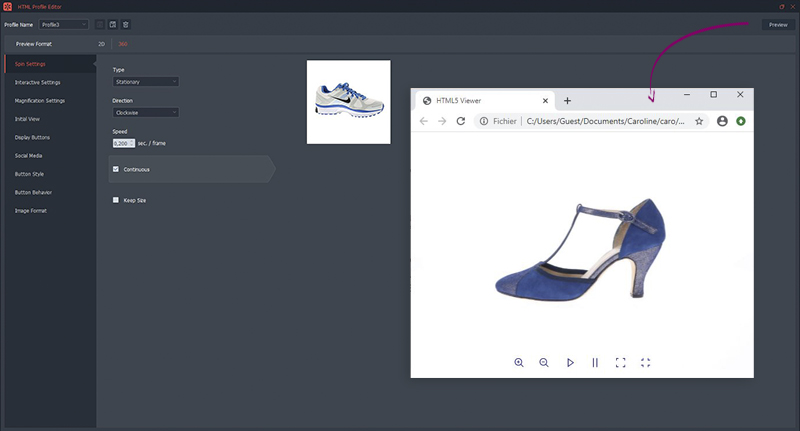
Ajoutez un zoom pour que vos visiteurs voient les moindres détails de vos chaussures, des annotations pour de la communication interne et personnalisez le design et les couleurs des boutons (play, pause et zoom et partage sur les réseaux sociaux). Accordez l’animation au graphisme de votre site web e-commerce. Enregistrez aussi cette touche personnelle sur le profil dédié.
-
9. La touche finale : l’assemblage automatique et le fichier HTML5 (0’15 minute)
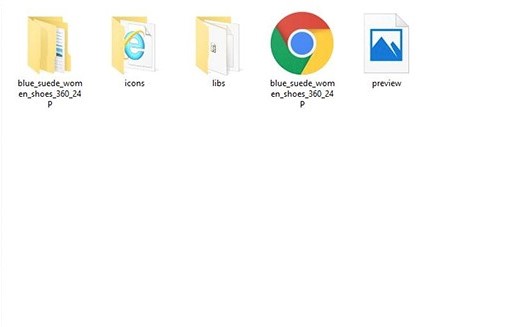
Maintenant, le logiciel assemble automatiquement les 24 photographies de l’escarpin. Un fichier au format HTML5 est ensuite généré. Vous enverrez alors le fichier HTML5 sur un cloud de stockage, d’où un lien d’intégration sera généré. Il vous suffira de copier/ coller ce lien sur votre site web pour que l’animation s’affiche en ligne. Découvrez notre tuto sur l’intégration d’une animation à 360°.

